如何在 WordPress 中添加 Google 翻译小工具?
已发表: 2021-09-13在您的网站上创建内容时,您应该记住网站是在全球范围内查看的。 出于这个原因,翻译您的网站是值得的,即使您的大部分读者来自给定的位置。 此外,如果您想将您的在线商店扩展到新市场或只是改善来自世界各地的人们的网络浏览体验,那么为您的网站添加翻译功能是一个了不起的想法。 在本文中,我们将介绍在您的 WordPress 网站中集成 Google 翻译小部件的优势,以及一个可以帮助您轻松设置的插件。
为什么要考虑谷歌翻译?
谷歌的人工智能能力正在提高,更接近于人类智能,使用谷歌翻译翻译内容具有以下优势:
- 谷歌翻译通过自动将您的网站翻译成 100 多种不同的语言,使使用变得简单。
- 它有助于消除任何可能阻止客户购买或阅读您的博客的潜在语言障碍。
- 由于人们更喜欢以他们的语言使用互联网,因此将 Google 翻译集成到您的 WordPress 网站有助于增加自然流量并在您的网站上留住访问者更长时间。
用于在 WordPress 中设置 Google 翻译的插件
与其他内容管理系统不同,使用自托管的 WordPress 平台可以轻松设置多语言网站。 那是因为有很多插件可用于执行此功能。 但是,在选择 WordPress 翻译插件时,您需要考虑某些事项。 您可能需要了解并了解安装和配置它的过程以及翻译对搜索引擎优化工作的影响。 本文将专门介绍 Google Language Translator 插件以及如何使用它来翻译网站。
谷歌语言翻译插件
Google Language Translator 是许多开发人员常用的 WordPress 最流行的翻译插件。 许多多语言网站都使用此插件,因为它功能强大且轻便,因此不会减慢您的网站速度。 该插件有免费和付费版本,尽管付费版本具有高级功能。 免费版本包含内置 JavaScript,可自动将您的网站翻译成多种语言。 相比之下,付费版本包含一个翻译代理,允许每种语言拥有自己的域并被搜索引擎索引,从而改善全球搜索引擎优化。 此插件的免费版本支持所有语言。 它提供完整的机器翻译,但如果您需要访问翻译编辑或多语言搜索引擎优化,则需要升级到订阅或付费帐户。
安装 Google 语言翻译插件
Google 翻译会动态地将您网站上的每个页面转换为任何 Google 翻译支持的语言。 按照以下说明在您的 WordPress 站点中设置插件。
- 首先,登录到您的 WordPress 仪表板并导航到“插件 > 添加新”部分。
- 搜索“谷歌语言翻译”以找到谷歌语言翻译插件。
- 单击安装按钮,然后在您的站点上激活它。
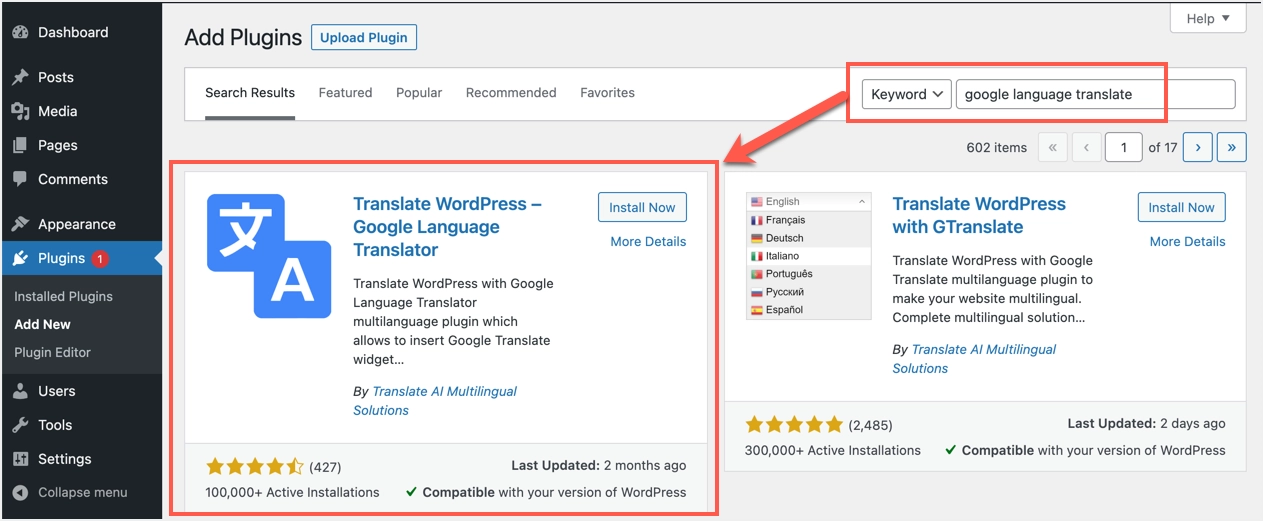
设置 Google 语言翻译插件
该插件提供易于使用的界面,您可以在其中选择语言并添加国旗。
- 首先确保针对“插件状态”启用“选中此框以激活”以开始在您的站点上使用该插件。
- 为您的网站选择默认语言,这是您内容的原始语言。
- 接下来选择要翻译的语言。 此处选择的选项将显示在已发布的站点中,以便您的用户可以选择将内容翻译成该语言。 在这里,您会注意到已经选择了某些语言。 看看以确保您选择了您想要的。
- 选择标志大小并重新排列顺序以更改翻译小部件的外观。 该插件显示了您可以查看的预览,以了解它在您发布的网站上的外观。
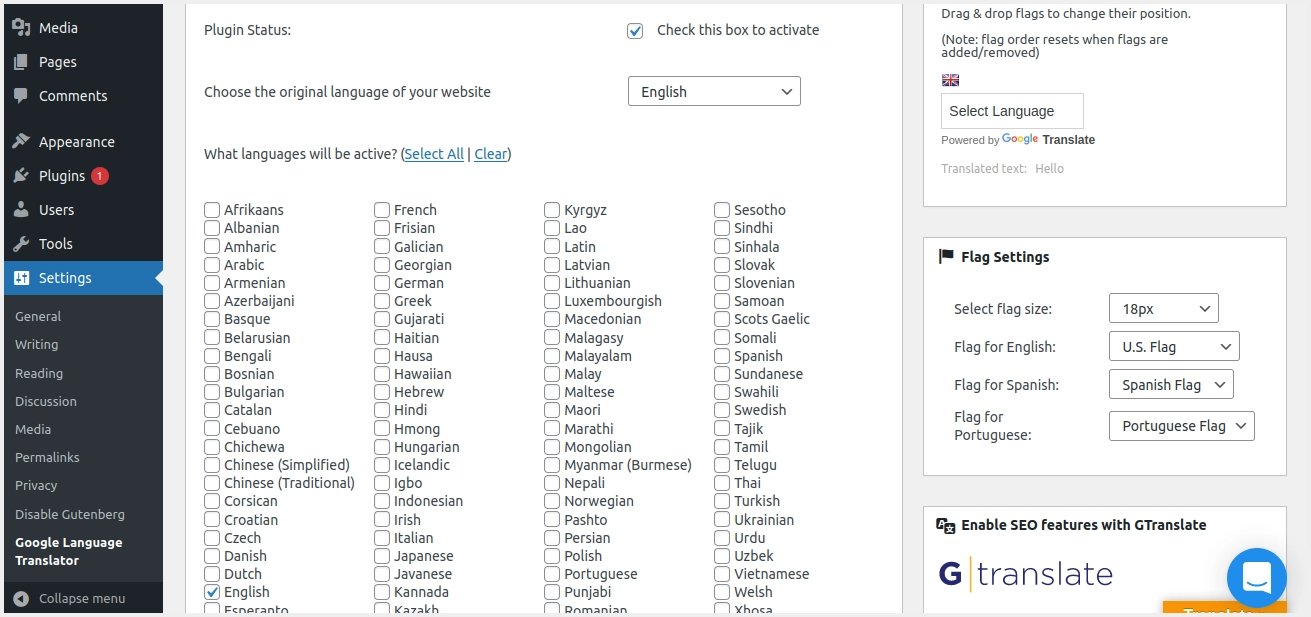
- 之后,向下滚动到“语言切换器设置”,从出现的下拉菜单中调整您想要的语言切换器宽度。
- 选择您喜欢的语言切换器文本颜色和语言切换器背景颜色。
- 如果要显示标志图像,请选中“检查以显示标志”复选框。
- 选择显示或隐藏语言切换器、布局选项的首选项,选择是否显示 Google 工具栏,以及选择将翻译器左对齐还是右对齐。
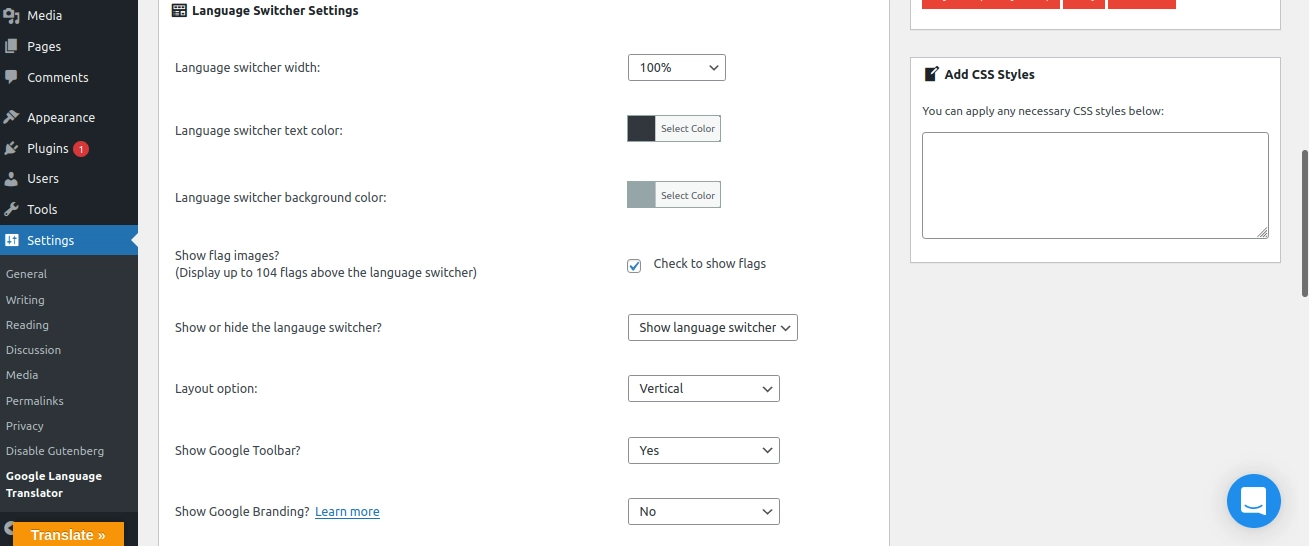
显示翻译小工具
该插件提供了多种方法来在您的网站上插入翻译小部件。 您可以使用浮动小部件或使用短代码并在您想要的任何位置插入小部件。 此外,您还有一个可以插入侧边栏或页脚区域的小部件。 尽管有多个选项可用,但我们建议使用适合您网站布局的一个选项。
- 导航到“浮动小部件设置”部分并选择是否显示浮动翻译小部件。
- 为浮动小部件设置自定义文本并选择浮动小部件位置。
- 选择您的浮动小部件文本颜色和浮动小部件背景颜色。
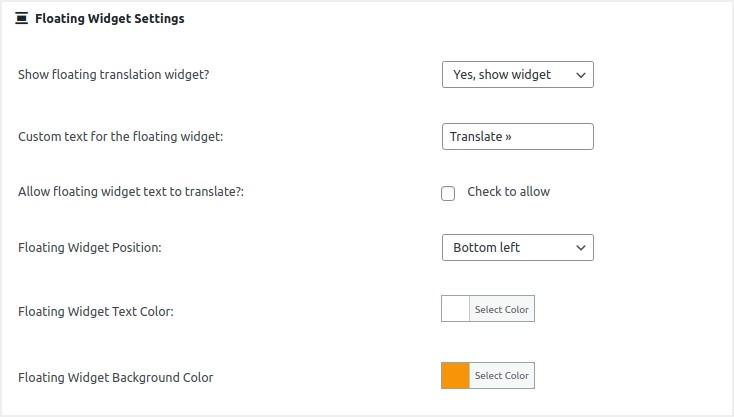
- 最后,转到“使用”部分选项卡。 您将看到在页面、帖子、侧边栏、页眉、页脚、菜单和页面模板中使用的简码。 如果您希望在 WordPress 菜单中放置一种语言,请单击使用选项卡底部的链接,您将看到指南。
- 向下滚动并单击“保存更改”按钮以应用您的更改。
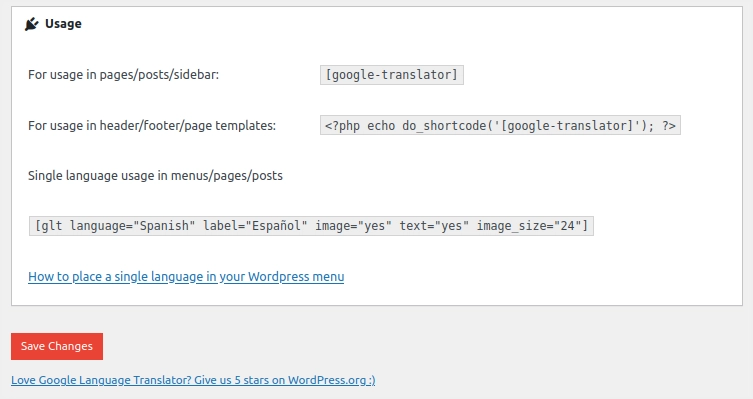
您可以在帖子或页面的任何位置插入短代码以展示翻译小部件。 否则,使用模板代码插入主题的模板文件以在适当的位置显示小部件。

添加侧边栏翻译小工具
在许多情况下,只需在侧边栏中显示翻译小部件就足够了,谷歌语言翻译插件为此提供了一个很酷的小部件。
- 导航到“外观”并在出现的下拉菜单中选择“小部件”。
- 通过拖放将“Google Language Translator”小部件添加到您网站的侧边栏中。 请注意,我们展示了使用从 WordPress 5.8 版中删除的经典小部件编辑器。 您可能需要使用 Gutenberg 块编辑器来插入小部件。
- 最后,单击“保存”按钮应用您的更改。
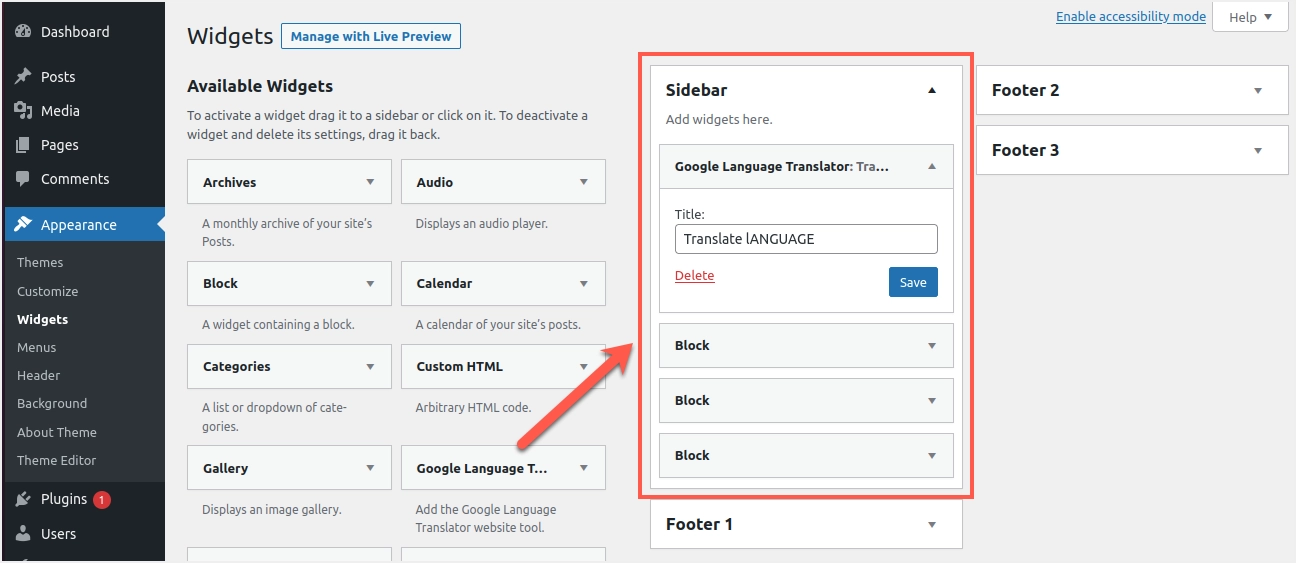
- 现在,您可以在您的网站上查看翻译按钮。 访问者所要做的就是点击它并选择他们喜欢的语言标志,内容将被立即翻译。
- 下图说明了您的网站在使用翻译按钮时的外观。
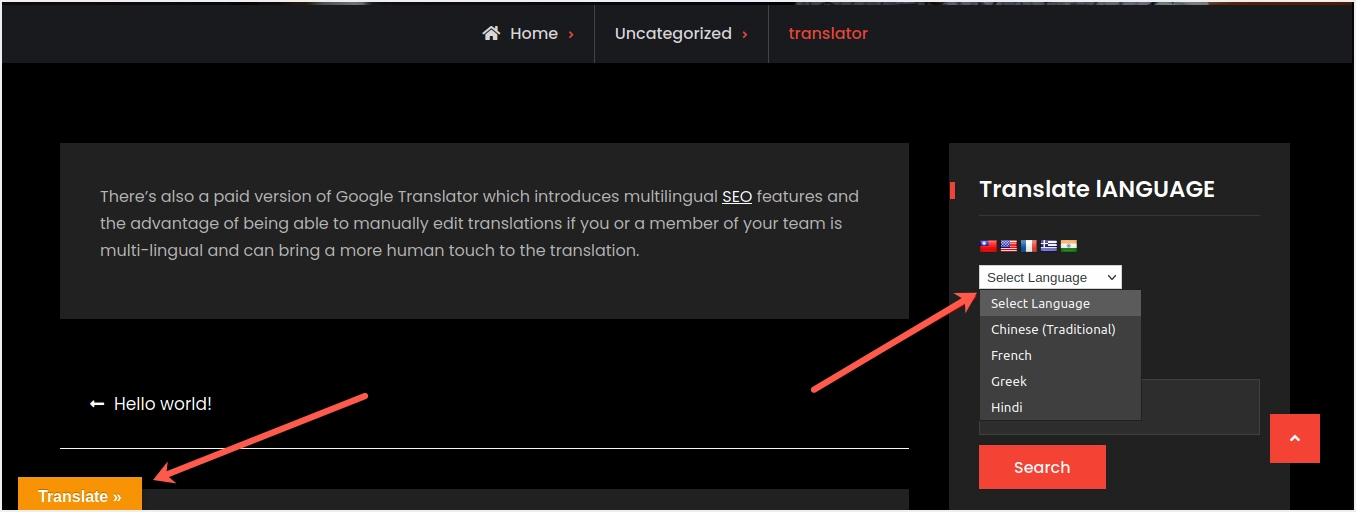
翻译网站时的注意事项
如您所见,使用 Google Language Translator 插件插入翻译小部件非常简单。 然而,由于以下原因,提供翻译服务的人并不多。
- 很多时候,自动机器翻译看起来很滑稽,并不能代表原始内容的正确含义。
- Google 服务在中国等许多国家/地区都被屏蔽,在这些国家/地区,此翻译小部件不会出现在您的网站上。
- 虽然这个插件对页面加载速度的影响很小,但它仍然会影响页面速度得分,比如渲染阻塞和删除未使用的 JavaScript 等问题。
- 由于 URL 保持不变,免费翻译不会有 SEO 优势。
您可以使用 WP Rocket 等强大的缓存插件来处理页面速度问题。 但是,要解决其他翻译问题,您可能需要插件的高级版本。 如前所述,高级版本允许您查看和编辑自动翻译的内容,因此看起来很自然。 此外,您将在子域或子目录中获得一个单独的 URL,以利用本地搜索结果。 但是双语服务每年需要 79.90 美元,而使用所有语言选项每年需要 179.90 美元。
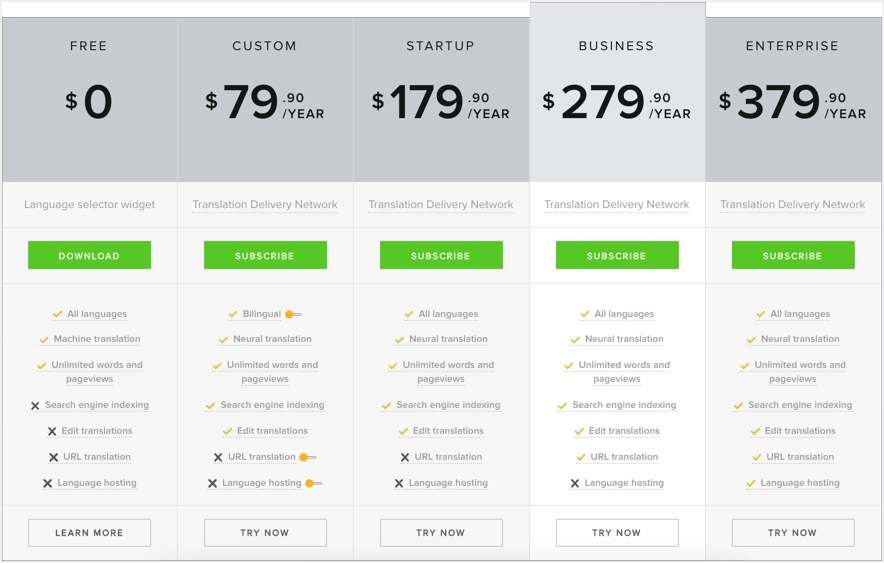
由于这对个人博主来说是一项昂贵的服务,因此请确保您确实需要在您的网站上提供翻译服务。 有时,出于某种原因,您可能需要在付费之前测试并查看此插件是否适合您的网站。 如果是这种情况,您不必担心,因为该插件有 15 天的试用期,并且只有新客户才有资格进行此试用。 如果您觉得不合适,您可以在试用期内随时取消,并且不会向您收费。
注意: Google Language Translator 插件现在是 GTranslate 的一部分。 尽管 WordPress 存储库中仍有两个免费插件可用,但高级版本与您需要从 GTranslate 网站购买的相同。
结论
如果您有一个好的插件并且知道从哪里开始,那么设置 Google 翻译很简单。 但是,请记住,谷歌翻译并不完美,因为这些插件无法区分方言或语言版本。 确保测试自动机器翻译对您的语言的效果如何,并在需要时选择优质翻译服务。
